惠普笔记本win8改win7系统设置bios的详细教程
来源:U大侠 时间:2015-01-09 浏览:41840
如今,市面上的惠普笔记本电脑预装的都是win8系统,但是很多用户都习惯了使用win7系统,对win8系统并不是非常的喜爱,所以想将预装的win8系统给改成win7系统。而win8改win7系统的话,都要进入bios设置后才能够安装。因此,今天U大侠小编就和大家分享惠普笔记本win8改win7系统设置bios的详细教程。
1、首先按惠普笔记本电源键,然后不停地按F2键,进入到BIOS操作界面;
2、在键盘上面选择其方向右键在Security(安全的)选项下找到Secure BOOT Control,将Enabled改为Disabled,这一步骤的目的是关闭微软的Secure BOOT,这个功能开启会导致不能识别U盘启动系统的安装;
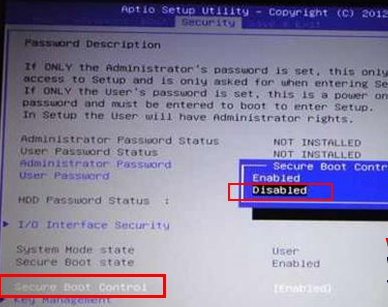
bios
3、接着按ESC键回退到BIOS主界面,切换到BOOT标签,将Launch CSM改为Enabled(如果是灰色不可以选择,先按F10保存退出再次进入就可以选择了),这个选项的作用就是,将UEFI的BIOS改为传统BIOS模式;
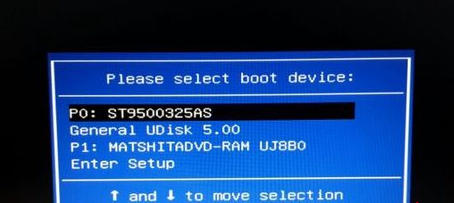
bios
4、最后按F10保存并退出,重新启动,开机时长按ESC键打开开机选单,就可以更改启动项了,然后就可以安装win7系统了。
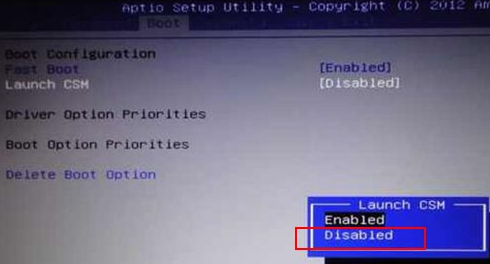
bios
相关文章:
相关文章
-

-
ThinkPad预装win8改win7设置u盘启动教程
2015-11-27 925
-

-
宏基笔记本预装win8改win7的方法
2015-05-19 1440
-

-
华硕笔记本win8改win7系统更改bios设置教程详解
2015-11-26 5780
-
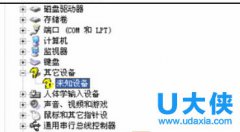
-
Win8改win7后设备管理器中出现未知设备PCI 0设备
2015-12-23 1603
-

-
联想笔记本win8改win7系统设置bios教程
2014-07-25 3923
-

-
联想win8改win7系统bios的详细步骤
2014-12-22 2208
-
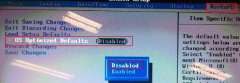
-
联想笔记本bios设置教程之win8改win7
2014-05-29 834
-

-
神舟优雅X4D2商务本怎么装Win7 U盘重装系统图文教程
2020-11-09 5
-

-
神舟优雅X5-2021S5商务本怎么装系统 U盘重装W...
2020-11-09 1
-

-
ThinkPad S2 2021商务本使用U盘装Win7系统的操作教程
2020-11-06 60
